
Оглавление:
- Шаг 1. Это основной интерфейс игрового программного обеспечения
- Шаг 2: очень простая игра
- Шаг 3: добавление фона
- Шаг 4: Добавление объекта
- Шаг 5: добавляем следующий объект (стена)
- Шаг 6: заставляем различные объекты взаимодействовать (заставляем мяч отскакивать от стены)
- Шаг 7: столкновение с мышью
- Шаг 8: Доска очков и система очков
- Шаг 9: КОМНАТЫ (Уровень)
- Шаг 10: АПРЕЛЬСКАЯ ЧАСТЬ ДУРАКОВ (ДАННАЯ УКАЗКА ДОПОЛНИТЕЛЬНА ТОЛЬКО ДЛЯ НАПОГНЕНИЯ ЛЮДЕЙ, ИГРАЮЩИХ В ИГРУ)
- Автор John Day [email protected].
- Public 2024-01-30 11:51.
- Последнее изменение 2025-01-23 15:05.

Эй, этот проект покажет вам, как делать игры !!! настоящие игры для компьютеров, и это требует, чтобы вы знали все сбивающие с толку коды. когда вы завершите этот проект, вы будете знать некоторые основы создания игр, и вы сможете создавать столько, сколько захотите. ЕСЛИ ВАМ НУЖНА ПОМОЩЬ В ДАННОЙ ПРОГРАММЕ, Дайте мне знать, я буду счастлив помочь. P. S Я БУДУ РАЗРАБОТАТЬ БОЛЬШЕ ПРОЕКТОВ ПО СОЗДАНИЮ РАЗЛИЧНЫХ ИГР, А ТАКЖЕ ОНЛАЙН И 3-D ИГР. ПОЖАЛУЙСТА, оцените, пожалуйста, оцените, пожалуйста, оцените, пожалуйста, оцените ТАКЖЕ, ЕСЛИ ВЫ ИСПОЛЬЗОВАЛИ ЭТО И ХОТИТЕ, ЧТО Я СОЗДАЮ ДРУГОЙ, ПОЖАЛУЙСТА, ДАВАЙТЕ МНЕ УЗНАТЬ
Шаг 1. Это основной интерфейс игрового программного обеспечения


Хорошо, это только первый бит, но полный проект будет доступен для загрузки на этой неделе, поэтому, пожалуйста, не оставляйте комментарии, утверждая, что это руководство является вздором или что по нему нет никакой информации. на создание игры уходит несколько часов, а у меня еще больше времени на ее объяснение. я постараюсь закончить его как можно скорее. СЛЕДУЮЩИЙ ШАГ ПОКАЖЕТ ВАМ, КАК СДЕЛАТЬ ОЧЕНЬ ПРОСТОЮ ИГРУ ''.
Шаг 2: очень простая игра


Сначала нам нужно добавить спрайты (это изображения, которые появятся в игре), чтобы добавить спрайт.
1. щелкните правой кнопкой мыши папку со спрайтами и нажмите «Добавить». 2. появится окно, и вам нужно будет нажать на кнопку «Загрузить». 3. выбрать картинку для скучной игры. (серый блок лучше всего подходит для этой игры) сделайте то же самое снова, только вместо добавления серого блока добавьте изображение мяча или другое изображение, которое вы хотите. те, которые вы получаете бесплатно с создателем игр, являются лучшими. Я использовал маленький футбольный мяч в одной из папок со спрайтами. 1. Снова щелкните спрайты правой кнопкой мыши и нажмите «Добавить». 2. загрузите еще одно изображение шара 3. теперь в папке спрайтов должно быть 2 изображения.
Шаг 3: добавление фона

Теперь мы собираемся выбрать фон для нашего игрового уровня. в этой игре будет только один уровень, поэтому лучше всего использовать простой фон. для добавления фона это то же самое, что и спрайт.
1. щелкните правой кнопкой мыши папку с фоном и нажмите «Добавить» 2. загрузите фон и нажмите «ОК»
Шаг 4: Добавление объекта

Теперь сложнее создать игру … Мы должны дать каждому спрайту команду, которой нужно следовать, только если вы используете Game Maker 6.1, вам не нужно знать никаких кодов. в разработчике игр есть простые кнопки, которые можно использовать вместо команд. сначала щелкните объекты правой кнопкой мыши и выберите «Добавить», затем появится поле с надписью «», щелкните крошечную синюю кнопку рядом с ним, и появится раскрывающееся меню со всеми загруженными в них спрайтами. выберите тот, который вы хотите быть мячом уровня (или объект, который вы выбрали вместо этого). затем нажмите «Добавить событие», после чего появится еще одно окно с несколькими вариантами. нажмите "создать", рядом с ним будет небольшая лампочка. когда вы щелкнете по нему, в правой части окна объектов появятся другие параметры. ищите тот, на котором много красных стрелок, указывающих в разные стороны. это первая кнопка на вкладке перемещения с правой стороны.
когда откроется другое окно со стрелками, на которые вы можете щелкнуть, щелкните их все и установите скорость на 3, затем щелкните относительно внизу и щелкните ОК. НЕ НАЖИМАЙТЕ СРЕДНЮЮ КНОПКУ СТОП, это должно выглядеть, как на моем изображении ниже.
Шаг 5: добавляем следующий объект (стена)

снова щелкните правой кнопкой мыши на объектах и нажмите «Добавить», на этот раз, когда вы выбираете спрайт, выберите стену (серый блок). ниже, где имя спрайта выделено сплошным цветом, теперь оно должно быть сплошным и видимым, теперь нажмите «ОК» и перейдите к следующему шагу.
Шаг 6: заставляем различные объекты взаимодействовать (заставляем мяч отскакивать от стены)

Теперь дважды щелкните объект шара, чтобы снова открыть его свойства. нажмите «Добавить событие», выберите «Столкновение» и выберите спрайт стены, затем в боковом меню выберите движение, снова нажмите все стрелки, кроме средней кнопки «Стоп», измените скорость на 0 и установите соответствующий флажок, затем нажмите «ОК»
Шаг 7: столкновение с мышью


Теперь щелкните по добавлению события на том же объекте, щелкните мышью, появится раскрывающееся меню, щелкните «левую кнопку». в боковом меню нажмите на команду движения, которую мы использовали, снова щелкните все поля, кроме кнопки остановки, в Speen type +2, отметьте соответствующий квадрат и нажмите ОК, это должно выглядеть как мой снимок экрана. это означает, что когда вы нажимаете на мяч, он набирает больше скорости.
Если вы хотите добавить доску результатов, следуйте этим инструкциям: 1. добавьте новое событие 2. нажмите «другое» в меню событий 3. нажмите «начало игры» в «другом» меню событий 4. на вкладках сбоку окна объекта с надписью move, main1, main2 и т. д. щелкните счет 5. посмотрите на второе изображение в этой инструкции и найдите обе команды, одну из которых представляет собой небольшой белый прямоугольник с надписью «slh», и перетащите его в меню 6.добавьте первую команду в эту вкладку и установите счет на 0 и отметьте соответствующий квадрат, это небольшой серый прямоугольник с 3 желтыми кружками внутри.
Шаг 8: Доска очков и система очков


теперь нам нужно командовать очками.
1. перейдите к команде мыши, которую вы сделали ранее в объекте шара (левая кнопка) 2. щелкните вкладку счета и снова первую кнопку команды, это квадрат с желтыми кружками внутри. 3. введите в появившемся поле +10, затем отметьте «относительный» и нажмите «ОК». теперь, когда вы нажимаете на мяч, он становится быстрее и также добавляет 10 к счету. Когда вы играете в игру, вы можете заметить, что, когда мяч становится слишком быстрым, он может иногда вылетать из комнаты. чтобы предотвратить это, добавьте новое событие и нажмите «клавиша нажата», затем нажмите «», и когда вы сделаете это, нажмите на вкладку перемещения, затем найдите кнопку с названием «перейти к началу», посмотрите на мой второй снимок экрана. это означает, что если мяч выйдет за пределы уровня, нажмите пробел и он вернется в середину уровня.
Шаг 9: КОМНАТЫ (Уровень)

Хорошо, теперь очень простой момент, создавая уровень, сначала щелкните правой кнопкой мыши папку с комнатами, нажмите кнопку добавления комнаты, появится окно редактирования уровня, щелкните вкладку фона, посмотрите вниз по экрану и найдите поле с надписью «изображение переднего плана», не меняйте это, посмотрите под ним и щелкните, и он должен показать выбранный вами фон, затем вернитесь к первой вкладке в папке комнат (вкладка называется объектами), затем выберите стену, закройте ею всю границу уровня, как у меня на экране выстрел поместите мяч в середину mappress oksave файл нажмите F5, чтобы начать игру, ЕСЛИ У ВАС ЕСТЬ КАКИЕ-ЛИБО ВОПРОСЫ, ОСТАВЬТЕ МНЕ КОММЕНТАРИИ ИЛИ СООБЩЕНИЯ, «Я буду рад помочь, PS ИЗВИНИТЕ, ЕСЛИ РУКОВОДСТВО ТРУДНО ПОНЯТЬ ЭТО ЗАПУСКАЕТ ОБЪЯСНЕНИЕ
Шаг 10: АПРЕЛЬСКАЯ ЧАСТЬ ДУРАКОВ (ДАННАЯ УКАЗКА ДОПОЛНИТЕЛЬНА ТОЛЬКО ДЛЯ НАПОГНЕНИЯ ЛЮДЕЙ, ИГРАЮЩИХ В ИГРУ)

Если вы хотите напугать (смешнее, чем страшнее) людей с помощью этой игры, вы можете добавить пугающий голос и изображение, которое появится, когда счет равен 30, щелкнув правой кнопкой мыши по объекту шара и добавив новое событие под названием step и в нем. скопируйте то, что у меня есть на моем экране печати.
Затем получите звук крика и добавьте его в папку звуков и получите еще один страшный спрайт изображения. создайте новый объект и выберите спрайт страшного изображения, добавьте и событие под названием create, и в этом случае используйте команду «play sound» и выберите страшный звук.
ПОЛУЧЕННЫЕ РЕЗУЛЬТАТЫ
это означает, что когда счет в игре равен 30, появится страшное изображение и крикнет. это больше смешно, чем страшно.
ПОЖАЛУЙСТА, ОЦЕНИТЕ ЭТО
Рекомендуемые:
Прикольные способы перепрофилировать старые компьютерные детали: 7 шагов (с изображениями)

Крутые способы перепрофилирования старых компьютерных частей: в этом руководстве я вкратце дам вам несколько идей о том, как повторно использовать некоторые части старых компьютеров, которые все выбрасывают. Вы не поверите, но у этих старых компьютеров есть много интересных деталей внутри. не дадут по полной
Симулятор игры для смартфона - играйте в игры для Windows, используя IMU для управления жестами, акселерометр, гироскоп, магнитометр: 5 шагов

SmartPhone Game Simulator - играйте в игры для Windows, используя IMU управления жестами, акселерометр, гироскоп, магнитометр: поддержите этот проект: https://www.paypal.me/vslcreations, сделав пожертвование на программы с открытым исходным кодом & поддержка дальнейшего развития
Развлечение с лампой IKEA: 9 шагов

Удовольствие от лампы IKEA: ничего особенного. Ничего нового, это просто моя собственная версия настроения со знаменитой лампой IKEA Mylonit
Как конвертировать настоящие аудиопотоки в файлы MP3: 7 шагов

Как конвертировать настоящие аудиопотоки в файлы MP3: Здравствуйте! Возможно, некоторые из вас слушают аудиоконтент или передачи с веб-радио с помощью Real Audio Player или Real Audio Plug-in в веб-браузере. ПРОБЛЕМА Эти файлы часто транслируются в потоковом режиме, но обычно их невозможно загрузить для
Пакетное развлечение MS-DOS: 7 шагов
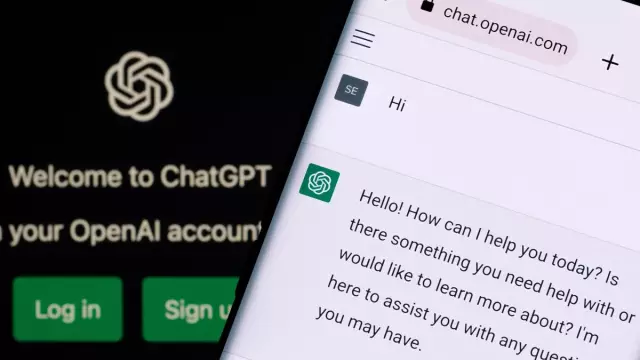
Пакетное развлечение MS-DOS: Всем привет! Мы собираемся увидеть секреты и работу MS-DOS
